Hoe gebruik ik logodetectie en schermbeveiligingsfuncties op Samsung OLED-monitoren?

Jouw Samsung OLED-monitor kan twee functies gebruiken om beeldretentie op het scherm te beschermen: Logo Detection en Screen Saver. Op deze pagina kun je stap voor stap zien hoe beide functies op je monitor werken.
Let op: Als je problemen ondervindt met jouw Samsung OLED-monitor, controleer dan of er beschikbare software-updates zijn. Schermafbeeldingen en menu's van apparaten kunnen verschillen, afhankelijk van het model en de softwareversie
Pas de helderheid van het logo automatisch aan met Logo Detection
Logo Detection detecteert beelden die zich continu op één plek op je Samsung OLED-monitor bevinden en verlaagt vervolgens automatisch de helderheid in dat gebied om beeldretentie te voorkomen. Deze afbeeldingen kunnen uitzendlogo's, namen van programma’s of nieuwsonderschriften bevatten die voor een langere periode zichtbaar zijn.

Je kunt de volgende stappen volgen om Logo Detection in of uit te schakelen:

Bescherm je scherm met Screen Saver
Om beeldretentie verder te voorkomen, gebruikt je Samsung OLED-monitor een schermbeveiliging, die standaard is ingeschakeld. Als je monitor hetzelfde stilstaande beeld weergeeft of gedurende 2 minuten geen ingangssignaal detecteert, wordt de schermbeveiliging automatisch gestart. Je kunt de schermbeveiliging annuleren door op een willekeurige knop te drukken, behalve op de aan/uit-knop op de afstandsbediening van de Samsung-tv.

Let op: De schermbeveiliging kan niet worden uitgeschakeld. De schermbeveiliging werkt mogelijk niet tijdens live tv, Samsung TV Plus, externe invoer, videoweergave op volledig scherm of tijdens het gebruik van bepaalde apps.
Wat is een burn-in?
Burn-in (of na-afbeelding) is een zichtbare vlek die op het scherm blijft. Deze vlek kan zichtbaar blijven, zelfs tijdens het bekijken van content. Het wordt veroorzaakt door een vaststaand beeld lange tijd op het scherm te laten staan en is vooral merkbaar op OLED-monitoren.
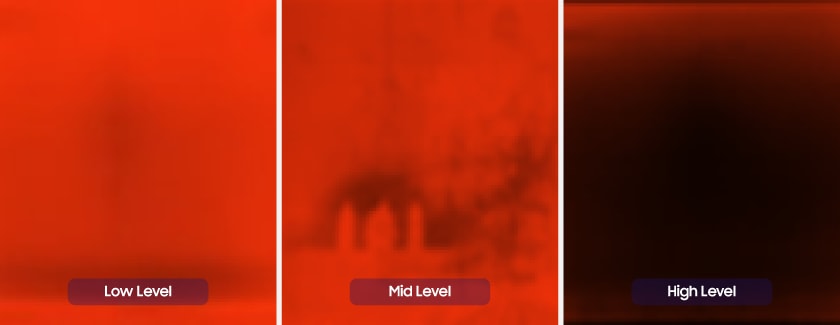
Wanneer er na-afbeeldingen op het scherm staan, kun je de Pixel Refresh-functie uitvoeren om je scherm te verversen. Deze functie past de pixels aan om een duidelijker beeld te bieden. Volg de onderstaande stappen om Pixel Refresh uit te voeren.
- Druk op de Home-knop op de afstandsbediening en navigeer naar en selecteer Menu.
- Selecteer Instellingen en vervolgens Alle Instellingen.
- Selecteer Algemeen & Privacy en daarna Paneelzorg.
- Selecteer Pixel Refresh.
- Selecteer Start Nu of Start na het uitschakelen van de Smart Monitor.
Opmerking: Sommige functies, zoals reserveren, opnemen en spraakherkenning, zijn mogelijk niet beschikbaar tijdens Pixel Refresh. Als het probleem aanhoudt, neem dan contact op met Samsung Reparatie voor hulp.
Vermijd het weergeven van vaste beelden gedurende lange tijd
De meeste videogames hebben een gebruikersinterface. Dit kan de snelheidsmeter zijn in een racespel of de richtkruis en gezondheidsbalk in een actiegame. Als deze functies op dezelfde plek blijven staan of als je het spel voor een langere tijd speelt, kan burn-in optreden.
Voer de Schermoptimalisatiefunctie uit
Je Samsung OLED-monitor is uitgerust met een Schermoptimalisatiefunctie die de staat van het scherm detecteert en beeldretentie voorkomt. Deze functie wordt automatisch ingeschakeld door de monitor uit te schakelen zonder de stroomkabel los te koppelen, of na meer dan 4 uur cumulatieve kijktijd. Zet de monitor uit met de afstandsbediening of de Aan/Uit-knop op de monitor.
Schermoptimalisatie duurt ongeveer 10 minuten om te voltooien. Wanneer de stroom weer aan is, verschijnt een pop-upmelding waarin staat dat de Schermoptimalisatie is voltooid. Wanneer de schermoptimalisatie is voltooid, wordt de cumulatieve kijktijd opnieuw ingesteld.
Als je de stroomkabel hebt losgekoppeld bij het uitschakelen van de monitor, werkt de Schermoptimalisatiefunctie niet. In dat geval verschijnt de onderstaande pop-upmelding afhankelijk van het aantal cumulatieve uren dat je de monitor hebt gebruikt:
- Pop-upmelding om de stroom uit te schakelen met de afstandsbediening na het gebruik van de monitor voor 4 of meer cumulatieve uren.
- Pop-upmelding om de Schermoptimalisatie te starten na het gebruik van de monitor voor 12 of meer cumulatieve uren.
Om scherm burn-in te voorkomen, zorg ervoor dat je Schermoptimalisatie start. Sluit Schermoptimalisatie niet af. Je kunt 'Start nu' selecteren om Schermoptimalisatie uit te voeren. Als er niets wordt geselecteerd, wordt Schermoptimalisatie automatisch na één minuut uitgevoerd.
Zet de Pixel Shift-functie aan
De Pixel Shift-functie ververst de pixels op regelmatige intervallen om schermproblemen te voorkomen. Volg de onderstaande stappen om Pixel Shift in te schakelen.
- Druk op de Home-knop op de afstandsbediening en navigeer naar en selecteer Menu.
- Selecteer Instellingen en vervolgens Alle Instellingen.
- Selecteer Algemeen & Privacy en daarna Paneelzorg.
- Selecteer Pixel Shift om het in te schakelen.
- Je kunt dezelfde stappen herhalen om Pixel Shift uit te schakelen.
Let op: De gebruikte afbeeldingen en termen zijn slechts indicatief. Sommige illustraties, hoewel in het Engels, geven je een beeld van de verschillende stappen die je kunt volgen bij het uitvoeren van bepaalde acties.
Lees meer over:
- Hoe gebruik ik mijn Samsung Odyssey Ark Gaming Monitor?
- Problemen met scherminbranding of beeldretentie op OLED monitor oplossen.
- Problemen met beeldverschuiving OLED monitor oplossen.
Bedankt voor je feedback!
Gelieve alle vragen te beantwoorden.


